
Ако харесвате света на конзолите и игрите, имате много възможности да се насладите отново на тези заглавия от детството си. Ще можете да играете всички тези игри от вашия таблет, компютър или мобилен телефон, но ако имате Amazon Fire TV, ще можете да го правите на големия екран във вашата всекидневна. Ако ви липсват тези игри от Super Nintendo, SEGA Genesis, Game Boy или дори по-стари конзоли, обърнете внимание. значи можеш подражават всяка една от тези системи на вашето устройство Amazon Fire TV Stick. Направи го.
Емулатори + ROM, как работят?

Ако никога не сте чували за света на емулаторите и ROM-ите, вероятно се чудите какво представляват те и как работят. За да можем да играем ретро заглавия, се нуждаем от два основни елемента:
- емулатор или ядро: Този раздел, обяснен по прост начин и без да навлиза в много технически подробности, е приложението, което ще действа като конзола. Той ще отговаря за емулирането на всяка стара игрова конзола, която можете да си представите, като SNES, Amstrad, Neo Geo Pocket, Spectrum или дори някои по-модерни като PS1.
- ROM или игри: Е, без допълнително обожание, както подсказва името й, това е играта (с разширение, съвместимо с емулатора, да), която искаме да играем.
Така че първото нещо, което трябва да намерите, са тези два елемента, за да започнете да използвате и да се наслаждавате на заглавията от вашето детство. Не можем да ви дадем информация къде можете да намерите игрите (въпреки че можете да намерите всичко в интернет), но можем да ви обясним как инсталационен процес от емулаторите на вашия Fire TV.
По отношение на законността на процеса, вие няма да нарушите никакъв закон, стига да притежавате оригиналното копие на игрите, които ще използвате на вашия Amazon Fire TV Stick, тъй като законът защитава потребителя да зарежда „резервни копия“ в емулатори. Въпреки това ще бъде ваша работа да намерите или направите тези резервни копия, тъй като е незаконно да се свързвате към това съдържание в Интернет.
Кои са най-добрите емулатори за Fire TV?
Има много емулатори, достъпни за Android, което в крайна сметка е системата, на която се базира Fire TV на Amazon. Много от тях са съвместими с телевизионния донгъл и ви позволяват да пренесете изживяването на емулация във вашата всекидневна. Не всички от тях работят правилно, така че ще се придържаме към тези, които работят най-добре на Fire TV. Те са следните:
- RetroArch: Това не е емулатор като такъв, а приложение, което групира различни емулатори. RetroArch днес е най-широко използваната система за емулиране на всяка машина поради своята гъвкавост и големия брой налични уроци. Приложението работи с модули и не всички от тях ще работят на вашия Fire TV, но ние гарантираме, че ще можете да играете повечето ретро игри без проблеми.
- Моето момче!: е емулатор на GameBoy Advance. RetroArch поддържа тази конзола, но ако се интересувате само от заглавията на този джобен Nintendo, можете директно да инсталирате този емулатор и да спестите много време за конфигуриране.
- ClassicBoy: Ако искате да преживеете класиките на SEGA, това е вашето приложение.
Вярваме, че най-лесният начин за емулиране на игри на Fire TV е чрез RetroArch, тъй като активирайки необходимите модули, ще можете отново да се насладите на игрите на десетки различни класически системи.
Как да инсталирате емулатори на Amazon Fire TV
Пристъпваме към работа с тази процедура. Трябва да знаете, че ако следвате стъпките, които ще коментираме сега, няма да е много сложно и ще отнеме само около 10-15 минути.
Първо, за да използваме емулаторите, ще трябва да инсталираме приложението от RetroArch. Недостатъкът на това е, че няма да го намерите в магазина за приложения на Amazon, но ще трябва да го изтеглим от неговия собствен уебсайт. За да можем да направим това, първо трябва да инсталираме друго приложение (което се намира в магазина на Amazon), наречено Downloader. Това е шлюзът за всяко приложение, което не е в магазина на Amazon, така че вземете под внимание и не го деинсталирайте, след като сте завършили този процес. Може да ви помогне по-късно да извършите други процедури с вашата притурка на Amazon.

След като това приложение заработи на Amazon Fire TV, трябва да изпълните следните стъпки:
- отваря Downloader.
- В горната лента трябва да поставите уебсайта RetroArch, за да получите достъп до него. Тоест пишете www.retroarch.com.
- След като приложението за изтегляне ви покаже интерфейса на този уебсайт, трябва да изтеглите контролера Fire TV, докато намерите бутона за изтегляне RetroArch. Правилната опция е тази с името „Изтегляне на стабилен“.
- Натискането на този бутон ще започне изтеглянето. След като приключите, щракнете върху „Инсталиране“. Вероятно ще видите знак, който споменава, че трябва да получите достъп до настройките на Fire TV, за да дадете разрешения за инсталиране на неизвестни приложения. Приемете всички разрешения, които този процес изисква, защото всяко едно от тях е необходимо.
В края на целия този процес вече ще имате инсталиран RetroArch сред останалите си приложения на устройството на Amazon. Сега трябва да преместим игрите на Fire TV, за да продължим процеса.
Изпращайте ROM до Amazon Fire TV

Както вече споменахме, не можем да ви кажем къде можете да изтеглите игрите, съвместими с тези емулатори. Все пак ви препоръчваме да направите няколко търсения в Google, защото те могат да бъдат намерени сравнително лесно. Това, което можем да направим, е да обясним процедурата за прехвърлянето им от вашия компютър/мобилен телефон към притурката на Amazon, тъй като това може да бъде донякъде тромаво. Имаме две възможности да изпратим тези файлове:
- USB: За щастие, всички телевизори Amazon Fire са съвместими с използването на USB HUB през техния microUSB порт. Следователно, по този начин ще трябва само да вмъкнем ROM в флаш устройство (форматиран във FAT32 от компютъра) и да го свържем към оборудването на Amazon. Ще обсъдим следващите стъпки малко по-нататък в следващия раздел, но те не са за изпускане.
- безжична: В случай, че не искате да закупите един от тези аксесоари, за да извършите този процес, трябва да знаете, че можете да го направите и просто с помощта на мобилния си телефон и приложение, наречено Изпращане на файлове към телевизор. Процедурата в този случай също е много проста.
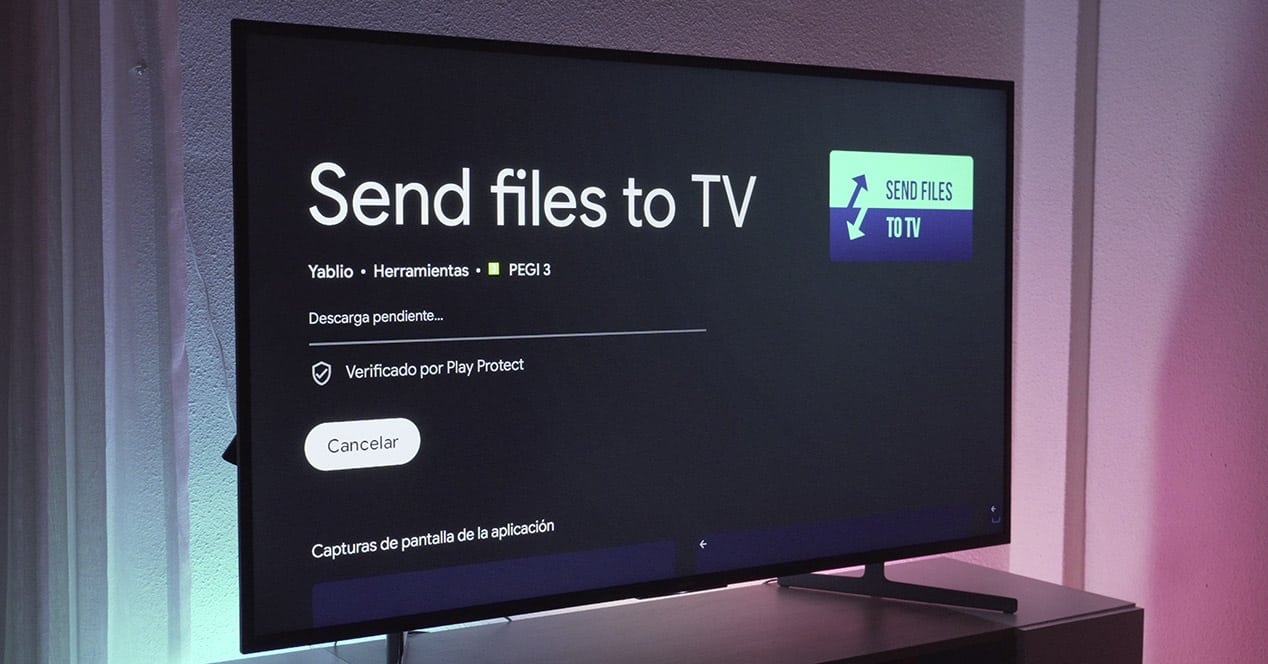
За да направите този последен метод, първото нещо ще бъде да инсталирате това приложение както на телефона, така и на компютъра на Amazon. След това, с предварително изтегления ROM на вашия смартфон, всичко, което трябва да направите е:
- Влезте в папката за изтегляне на телефона.
- Изберете въпросния файл на играта и щракнете върху иконата за споделяне.
- Сред различните опции, които ще видите „Изпращане на файлове към телевизор“. Щракнете върху него с отворено приложение и на самия Fire TV.
- След няколко секунди чакане вашият аксесоар на Amazon трябва да се появи в списъка с устройства, налични за доставка. Кликнете върху него, за да започнете да изпращате.
В случай, че получите грешка, най-вероятно на това приложение липсва някакво разрешение в Fire TV. Дайте му всичките, които поиска, защото те отново са важни за правилното му функциониране.
Преместете ROM с файлов мениджър
Сега имаме приложението, което ще отговаря за предоставянето на емулаторите (RetroArch) и ROM, който искаме да възпроизведем в папката за изтегляне на аксесоара на Amazon. Но преди да отворим RetroArch, трябва да поставим ROM в правилната директория. За целта ще трябва да изтеглите още едно приложение, a файлов мениджър. В нашия случай сме използвали ES File Explorer, които можете да намерите в магазина за приложения на Amazon.
ИЗТЕГЛЕТЕ ES FILE EXPLORER ТУКОще веднъж, след като инсталирате това приложение на вашия компютър, просто трябва да следвате тези прости стъпки:
- Въведете ES File Explorer.
- Достъп до папката за изтегляне.
- Тук ще видите файла на въпросния ROM, който сте изпратили от вашия смартфон. Изберете го, като задържите бутона за действие на дистанционното управление, след това плъзнете до менюто с три точки в долната лента с инструменти и щракнете върху него.
- В опциите, които можете да видите сега, трябва да изберете „Преместване в“. Това ще ни позволи да изберем новия маршрут, където искаме да го изпратим.
- Щракнете върху бутона за връщане назад, за да отидете на пътя на вътрешната памет на устройството, след което трябва да отидете на RetroArch > Downloads и да изберете тази папка, за да изпратите файла.
Истината е, че би си струвало всяка папка във вътрешния път на RetroArch но най-логичното е да го поставим тук. И това би било всичко, сега остава само да изберете подходящия емулатор.
Свържете контролер към Amazon Fire TV Stick

Друга подробност, която трябва да знаете, преди да влезете в това приложение е, че то трябва да се използва през Bluetooth геймпад. Следователно, преди да получим достъп, трябва Сдвоете вашето дистанционно с вашия Fire TV. Почти всеки безжичен контролер, който имате у дома, ще бъде съвместим с тази система, така че няма да се налага да купувате нищо. За да направите връзката, изпълнете следните стъпки, които обясняваме по-долу:
- В главното меню отидете на «конфигурация".
- След като сте тук, отидете на опцията «Bluetooth контролери и устройства".
- Сега щракнете върху «Игра контролери".
- Активирайте синхронизирането на геймпада и след като се появи в този списък на екрана, го изберете.
След като това стане, вече можете да използвате вашия Bluetooth геймпад, за да играете игри на вашия Fire TV.
Инсталирайте емулатори от RetroArch

Сега да, дойде моментът да отворите RetroArch. Когато правите това, с предварително синхронизиран геймпад, не трябва да докосвате бутон, различен от този на този контролер. Когато натиснете произволен клавиш, ще се появи съобщение, което ви казва, че сдвояването е успешно. Сега можете да управлявате този интерфейс чрез геймпада.
Веднъж вътре, имаме нужда зареди емулаторите в приложението. Ще направим това от секцията "Зареждане на ядрото" и, разбира се, в зависимост от всяко заглавие ще трябва да изберем един или друг емулатор. В този списък има различни опции за всеки емулатор, така че ако някой ви създаде някакъв проблем или несъвместимост, можете да го изтриете и да заредите друга опция. След като бъде инсталиран правилният емулатор, е време за достъп до игрите от опцията „Зареждане на съдържание“ и достъп до пътя, където преди това бяхме поставили ROM. Като щракнете върху един от тях играта ще стартира автоматично.
Геймпадове за игра на ретро емулатори
Както вече споменахме преди няколко реда, за да можете да използвате RetroArch ще ви трябва контролер, известен още като Gamepad. Има голям брой опции от този тип аксесоари, които можете да закупите, за да играете тези игри. Но за да направим търсенето ви малко по-лесно, ето списък с някои от най-добрите опции, за които можете да изберете:
Вижте оферта на Amazon Вижте оферта на Amazon Вижте оферта на AmazonКакви конзоли мога да емулирам с Fire TV Stick?

Когато става въпрос за емулиране на видео игри, ограничението е в мощността на устройството. Емулаторът не е нищо повече от вид „преводач“ на код. Той ще се опита да адаптира език, написан за стар чип, и да улесни изпълнението на модерен чип. Въпреки че ARM чипът в Fire TV Stick може да бъде няколко пъти по-мощен от този в която и да е конзола от XNUMX-те години на миналия век, емулирането на видеоигри е доста трудна операция. Следователно, колкото по-голяма е мощността, толкова по-голям брой конзоли ще можем да емулираме.
Ограничения на Fire TV Lite и Standard
Ако имате стандартен Fire TV Stick, можете да емулирате конзоли Nintendo до SNES и Game Boy Advance. Класическите конзолни игри от преди началото на 90-те също се представят много добре на тези устройства. 16-битовите игри се представят чудесно на тези базови ключове. Въпреки това, ако търсите малко по-късни заглавия, препоръчително е да изберете по-висок модел.
Ограничения на Fire TV 4K, 4K Max и Cube

С модела 4K можете лесно да емулирате Nintendo 64, the Оригинална плейстейшън и дори SEGA Dreamcast. С RetroArch обаче тестването на различни платформи е доста лесно. Въпросът е да инсталирате ядрото, което ще използвате, да поставите игрите и да опитате. Познаването на границите на хардуера е толкова лесно, колкото изпробването на платформи и игри. Освен това RetroArch има различни ядра, които можете да опитате. Някои се представят по-добре от други в зависимост от чипа, който използваме, така че не се колебайте, когато тествате, тъй като е много лесно да опитате едното и другото, докато намерите най-подходящия.
Ако това, което ви интересува, е да емулирате по-модерни конзоли, Fire TV Stick ще бъде твърде малък за вас във всичките му варианти. RetroArch обаче работи абсолютно еднакво на всички системи, където присъства. Следователно, след като го овладеете на телевизора, ще сте готови да го инсталирате на компютър и ще можете да извлечете още повече от него.
Всички връзки, които ще намерите в тази колекция, са част от нашето споразумение с партньорската програма на Amazon и могат да ни спечелят малка комисионна от продажбите им (без изобщо да повлияе на цената, която плащате). Решението за публикуването им обаче е взето свободно, по редакционна преценка на El Output, без да обръща внимание на предложения или искания от участващите марки.